Si vous voulez apprendre Comment ajouter un filigrane dans Lightroom pour protéger vos images, vous devez suivre ce tutoriel.

Dans le dernier article, j’ai abordé la question de l’utilisation des préréglages de droits d’auteur pour intégrer des informations de droits d’auteur dans chaque photo que nous prenons. J’aime l’approche des métadonnées pour la protection des images car elle n’est pas intrusive, n’affecte pas l’esthétique de nos photographies et, selon vos besoins, vous pouvez inclure de nombreuses informations. L’inconvénient de l’utilisation des informations de copyright des métadonnées est que de nombreuses plateformes en ligne ne les respectent pas.
Facebook est le pire contrevenant en matière d’images d’utilisateurs. Lorsque vous téléchargez une image sur Facebook ou que vous la publiez sur Instagram, toutes les métadonnées de votre photo sont supprimées. En plus de cela, il recompresse l’image avec des paramètres extrêmement agressifs. Je méprise Facebook pour cela mais le considère comme un mal nécessaire puisque je dois l’utiliser pour promouvoir mon entreprise.
Google Plus était le plus convivial pour les photographes car il comprimait les images à l’aide d’un algorithme très intelligent qui préservait toutes les métadonnées incluses dans chaque photo. La mauvaise nouvelle est que Google Plus est mort alors que le plus grand délinquant prospère. C’est absolument injuste, mais c’est ce que c’est et nous devons y faire face.
Connexe : Préréglages d’importation Lightroom : Optimisation du flux de travail
Cela signifie que l’utilisation de préréglages de droits d’auteur de métadonnées n’est pas suffisante lors de la publication de nos images sur les réseaux sociaux.
Raisons d’utiliser des filigranes
La seconde solution pour protéger nos photos est le filigrane.
En général, je ne suis pas un grand fan des filigranes. Je crois que 99 % des photographes abusent des filigranes. Ma plus grande plainte est que la majorité des filigranes sur le Web gâchent l’aspect artistique de la photographie. Ils sont trop intrusifs. Quand je tombe sur une telle photographie, tout ce que je peux voir, c’est le filigrane laid et je ne peux pas apprécier la photo réelle.
Dans ma photographie, j’essaie de maintenir un équilibre entre la protection de l’image et l’esthétique.
Encore une fois et de la même manière que j’utilise les métadonnées du droit d’auteur, je n’utilise pas les filigranes uniquement pour la protection de l’image. Je crois fermement que si une personne veut voler ma photo, je ne peux rien faire. Les métadonnées peuvent être supprimées, le filigrane peut être recadré ou masqué.
J’ajoute des filigranes principalement pour les achats de découverte. Si quelqu’un veut acheter ma photo ou simplement en savoir plus sur moi en tant que photographe, le filigrane offre cette opportunité. Si quelqu’un vole mes photos, ce qui n’arrive pas souvent, je traite cela comme un coût de faire des affaires et j’essaie de ne pas trop m’en soucier.
Aujourd’hui, je veux vous montrer comment vous pouvez ajouter des filigranes à vos photos et comment j’aborde les filigranes dans ma photographie.
Comment ajouter un filigrane dans Lightroom
Étant donné que Lightroom utilise l’édition RAW non destructive, il n’est pas possible d’ajouter un filigrane aux fichiers RAW existants. Il n’y a aucun moyen d’ajouter des filigranes dans Lightroom dans les modules Bibliothèque ou Développement.
La seule façon d’ajouter des filigranes dans Lightroom est pendant le processus d’exportation :
- Lorsque vous êtes prêt à exporter une photo ou un groupe de photos depuis Lightroom, faites un clic droit (optionnel) sur la ou les photos sélectionnées et choisissez Exporter dans le menu. La boîte de dialogue Exporter s’affichera.
- Dans l’avant-dernier onglet d’exportation, vous trouverez les options de filigrane.
- Lorsque vous cochez la case Filigrane, la valeur par défaut est sélectionnée—Filigrane de droit d’auteur simple.
- Vous pouvez frapper le Bouton d’exportation et votre photo sera exportée avec un filigrane.

Ce que fait l’option Filigrane de droit d’auteur simple dans Lightroom, c’est de prendre les informations du Droit d’auteur IPTC > Droit d’auteur champ de métadonnées (voir défi précédent) et appliquez-le dans le coin inférieur gauche de votre photo en utilisant le style par défaut (texte blanc semi-transparent).

Cela n’a jamais l’air bien, mais c’est un moyen rapide d’ajouter un filigrane dans Lightroom à votre image.

Comment créer un filigrane personnalisé dans Lightroom Classic
Si vous n’êtes pas satisfait du filigrane par défaut, vous pouvez créer le vôtre à l’aide d’un modèle de filigrane.
Du Menu déroulant Filigranesélectionnez le Modifier les filigranes… option.

Il vous sera présenté le Éditeur de filigrane.
La première option dans l’éditeur de filigrane est le type de filigrane que vous voulez—Texte ou graphique. Dans mon cas, j’utilise toujours l’option Texte. Mais, vous pouvez toujours sélectionner la version graphique et utiliser une image PNG avec un fond transparent comme filigrane.
Je n’ai jamais ressenti le besoin d’une option graphique.
Comme vous pouvez le voir, le Éditeur de filigrane nous donne de nombreux paramètres pour personnaliser les filigranes, ce qui peut être écrasant au début.
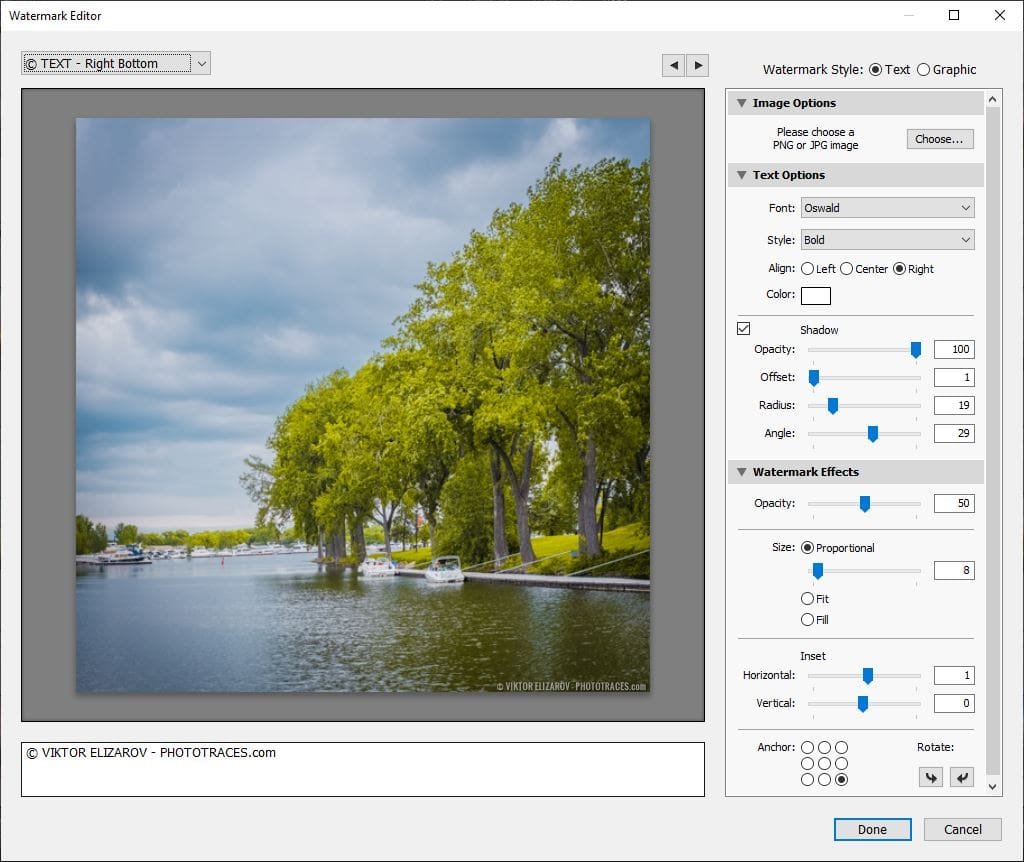
Je suggère de commencer par les paramètres que j’utilise dans mon modèle et, plus tard, vous pourrez le personnaliser à votre guise.
Lorsque vous êtes satisfait de la conception du filigrane, vous pouvez enregistrer tous les paramètres en tant que préréglage de filigrane personnalisé.
Dans mon cas, j’ai deux Préréglages de filigrane—un pour le coin inférieur gauche et un autre pour le coin inférieur droit de l’image. Lorsque je suis prêt à ajouter un filigrane à la photo, je peux toujours choisir entre les deux. Ma sélection est basée sur la visibilité et l’intrusivité. Je veux m’assurer que le filigrane est lisible mais pas trop intrusif.


Comment ajouter un filigrane personnalisé dans Lightroom lors de l’exportation
Pour appliquer un filigrane personnalisé à une photo, vous devez sélectionner un modèle de filigrane précédemment enregistré dans la boîte de dialogue Exporter.
Lorsque vous n’avez pas de préréglages de filigrane personnalisés, la seule option disponible pour vous est le filigrane de droit d’auteur simple. Mais après avoir créé vos propres préréglages de filigrane personnalisés, les préréglages nouvellement créés seront disponibles pour vous dans le menu déroulant Filigrane.

Comment ajouter un filigrane dans Lightroom : FAQ
Comment créer un logo en filigrane dans Lightroom ?
Pour pouvoir utiliser votre logo comme filigrane, vous devez d’abord créer un préréglage de filigrane graphique personnalisé.
Dans l’éditeur de filigrane, vous devez sélectionner l’option Graphique au lieu de Texte.
L’étape suivante consiste à sélectionner le graphique que vous souhaitez utiliser comme filigrane.
Le graphique ne peut pas être créé dans Lightroom ; vous aurez besoin d’un éditeur d’image comme Photoshop.
Le graphique du logo doit être avec un fond transparent. N’utilisez pas le format JPEG pour votre logo car il ne prend pas en charge la transparence ; utilisez plutôt le format PNG.
Dans l’éditeur de filigrane, vous pouvez ajuster le positionnement du graphique du logo, la mise à l’échelle et la transparence.
Lorsque vous êtes satisfait du look, enregistrez-le en tant que préréglage personnalisé.
Comment ajouter un filigrane à plusieurs photos dans Lightroom ?
Appliquer un filigrane à plusieurs photos dans Lightroom n’est pas très différent de l’exportation de plusieurs images.
- Vous sélectionnez une série d’images dans les modules Bibliothèque ou Édition.
- Faites un clic droit (en option) sur l’une des images sélectionnées et choisissez l’option ÉDITER. Le module d’exportation sera activé.
- Localisez l’onglet Filigrane et ouvrez-le.
- Cochez la case FILIGRANE.
- Dans le menu déroulant, sélectionnez le filigrane que vous souhaitez appliquer.
- Appuyez sur le bouton EXPORTER et toutes vos photos sélectionnées seront exportées avec le filigrane.
Puis-je ajouter un filigrane avec Adobe Camera RAW ?
La réponse courte est non.
Même si le plug-in Adobe Camera RAW (ACR) Photoshop est une application presque identique au module d’édition de Lightroom, il lui manque la fonctionnalité de filigrane.
Vous devez plutôt compter sur Photoshop. Vous pouvez créer des actions Photoshop pour le filigrane par lots afin d’accélérer le flux de travail.
Comment ajouter un filigrane dans Lightroom | Conclusion
Pour résumer mon flux de travail, afin de maximiser la découverte et la protection du droit d’auteur de mes photos, j’ajoute des métadonnées de droit d’auteur à toutes mes photos et j’applique Filigranes aux images sélectives que je poste sur les réseaux sociaux.
